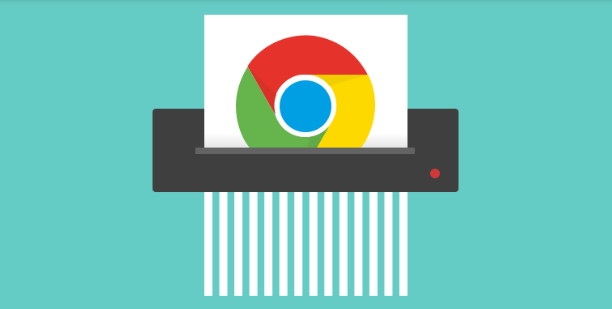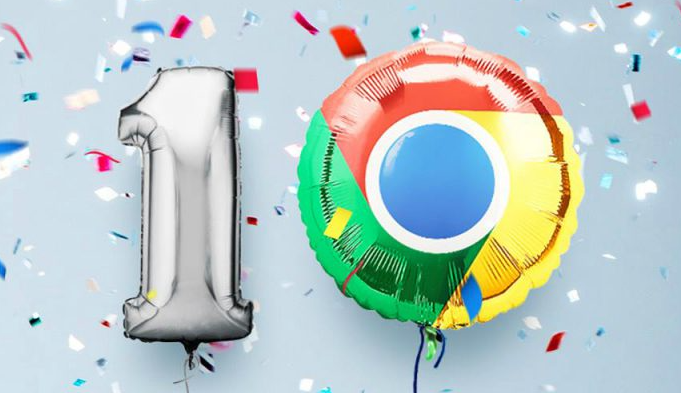教程详情
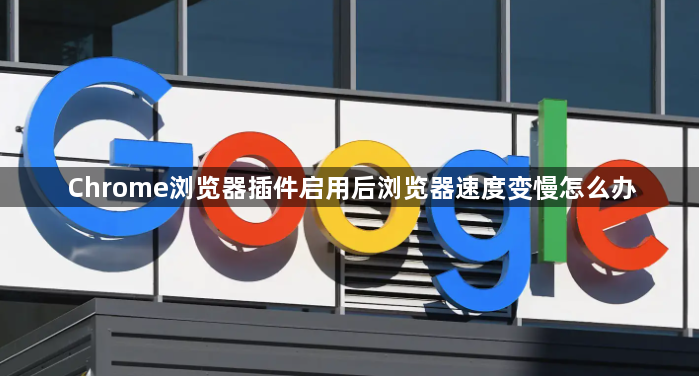
1. 识别并禁用问题插件
- 进入扩展程序页面(点击右上角三点→更多工具→扩展程序),查看已安装的插件列表。若发现浏览器启动变慢、页面加载时间延长,可能是某些插件在后台占用过多系统资源,可初步判断有影响速度的插件存在。对于不常用或者可有可无的插件,可考虑将其停用或直接卸载。若不确定插件是否必要,可选择暂时禁用,后续需要时再重新启用。例如一些只在特定网站使用的插件,若当前不需要访问该网站,就可先停用该插件。
2. 更新插件版本
- 在扩展程序页面中,找到该插件,点击“更新”按钮(如果有)。插件开发者可能已经修复了相关问题,更新后可能解决异常。
3. 优化插件设置
- 部分插件有相关的设置选项,可调整这些设置以减少对浏览器速度的影响。比如广告拦截插件,可调整其拦截规则和级别,避免过度拦截导致浏览器处理负担加重。某些插件可能有特定的性能相关设置选项。例如,一些广告拦截插件可设置更严格的过滤规则以减少资源占用;对于缓存类插件,可调整缓存大小和清理频率等参数,以达到最佳性能。
4. 选择优质插件
- 当需要安装新插件时,优先选择口碑好、功能稳定且对浏览器性能影响小的插件。对于具有类似功能的插件,保留其中更强大、更稳定的一个即可,避免多个同类插件同时运行占用过多资源。
5. 检查浏览器设置
- 进入浏览器设置→选择“系统”→取消勾选“使用硬件加速模式”→减少GPU渲染压力→适合低配置电脑提升稳定性。
6. 清理缓存与历史数据
- 深度清理缓存:点击右上角三个点→选择“更多工具”→进入“清除浏览数据”→勾选“缓存图片和文件”、“Cookie及其他网站数据”→立即释放50%以上内存空间。删除WebStorage数据:按 `Ctrl+Shift+Del` →勾选“清除本地存储数据”→消除插件存储的冗余脚本→避免重复加载延迟。
请根据实际情况选择适合的操作方式,并定期备份重要数据以防丢失。